如何查找自己的iPhone?查找iPhone怎么用?
1、在介绍APP之前我们先要确认“查找iPhone”的位置权限是否被开启。
首先我们点击“设置”,在“设置”菜单里找到“隐私”这个选项。


2、之后我们找到“定位服务“并点进去,我们首先要确认“定位服务”已经被打开,之后下滑一直找到“系统服务“。
PS:这个界面也有个”查找iPhone“的定位设置,不是这个,不要选错了。



3、这个时候我们在“系统服务”页面找到“查找我的iPhone“,这个时候我们要确定后面的按钮是开启状态。

1、当我们找不到自己的iPhone或者怀疑自己的iPhone被偷或者其他需要用到“查找iPhone”这个APP时,我们就需要找到一台可以使用的苹果设备,打开这个APP。

2、在登录界面输入需要寻找的iPhone的Apple ID和密码后,进入APP。
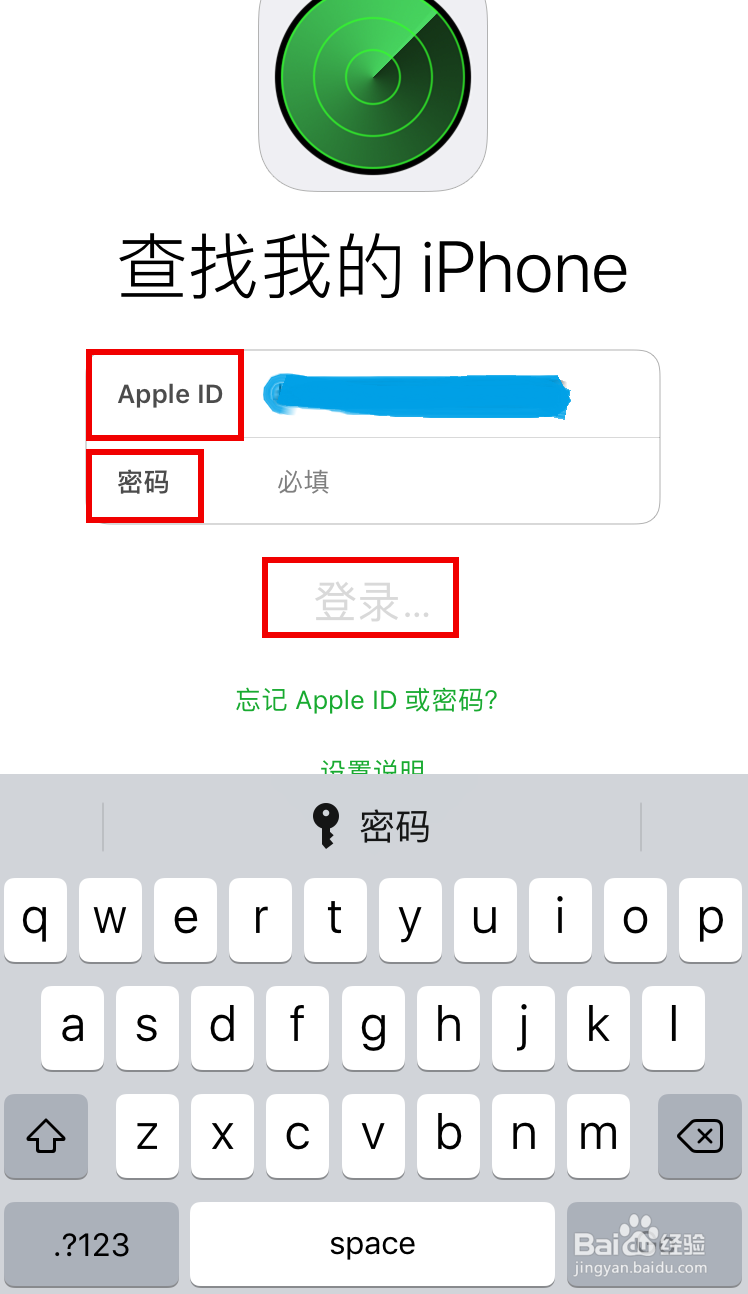
3、之后APP就会显示那个AppleID名下所有的苹果设备的状态,只要设备没有被关机,我们就可以看到设备现在处在的位置,距离自己有多远。
PS:如果设备关机了,我们只能得到一条“设备离线状态”的消息。

4、之后我们选定那个在线的设备,此时我们可以根据自己的实际情况选择“播放声音“、“丢失模式”或者“抹掉iPhone”。
我们也可以点击界面上的汽车图标进入导航模式,找到一条寻找iPhone的路线。

5、当我们使用完后,记得退出这个APP。

声明:本网站引用、摘录或转载内容仅供网站访问者交流或参考,不代表本站立场,如存在版权或非法内容,请联系站长删除,联系邮箱:site.kefu@qq.com。
阅读量:25
阅读量:49
阅读量:21
阅读量:83
阅读量:75